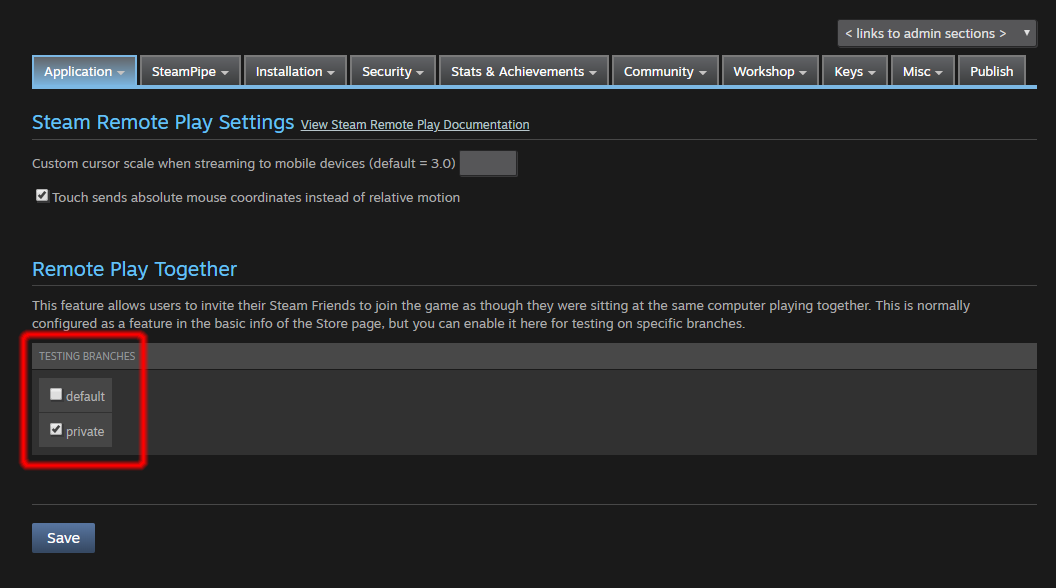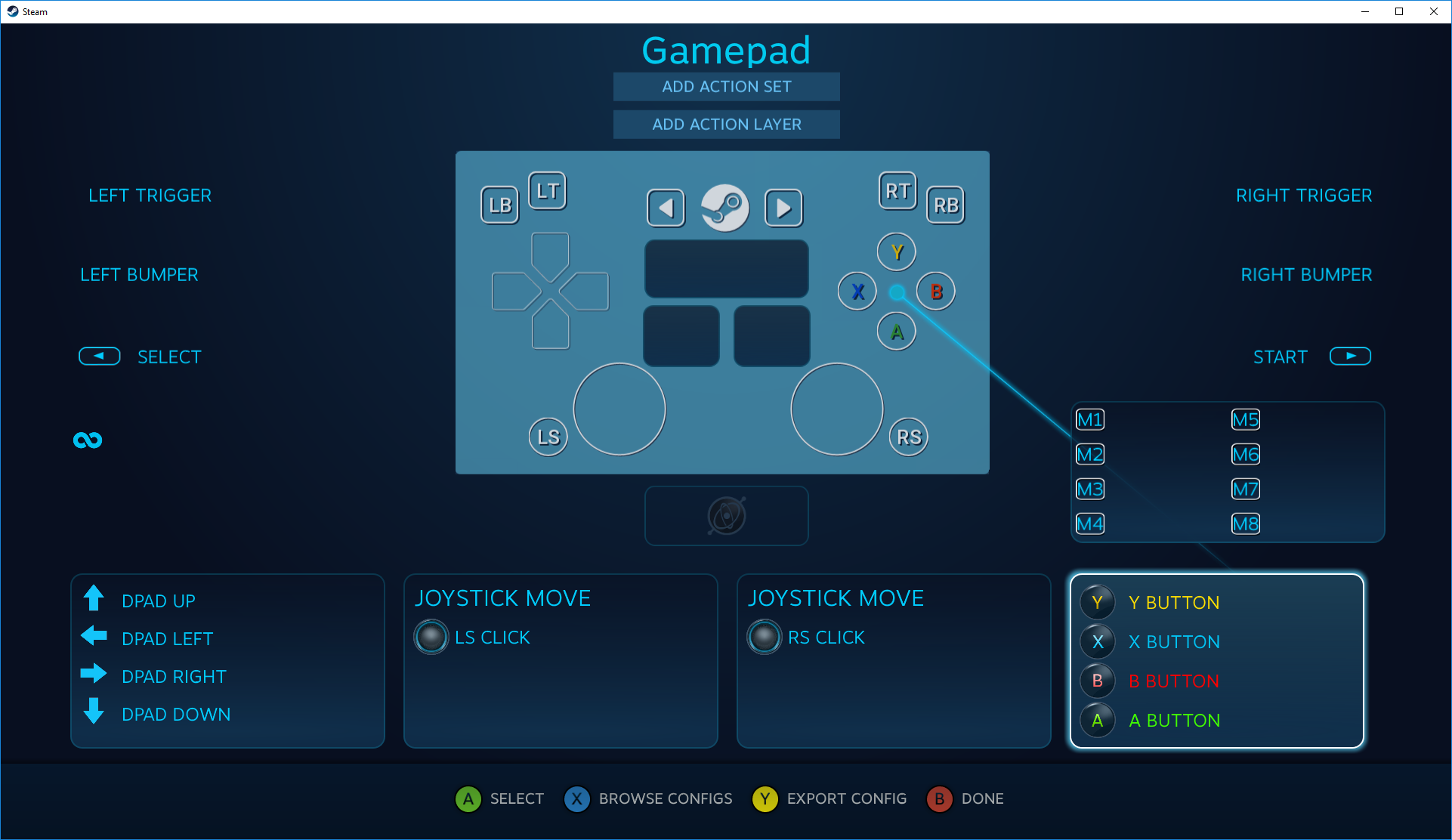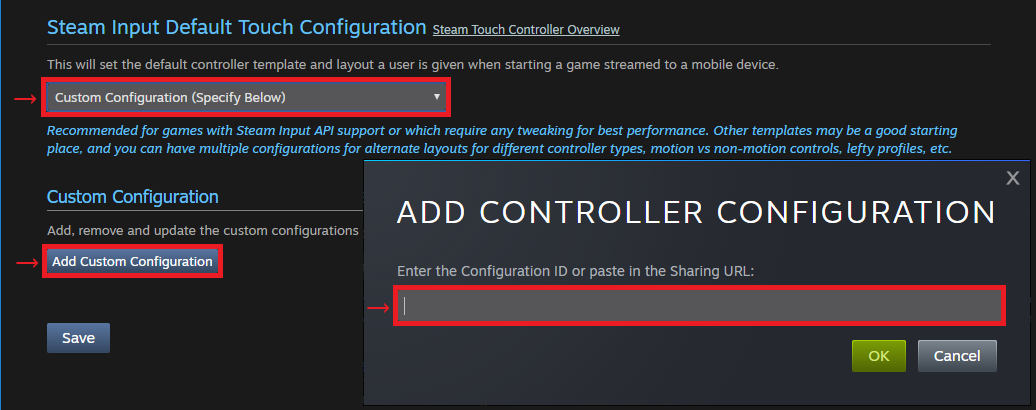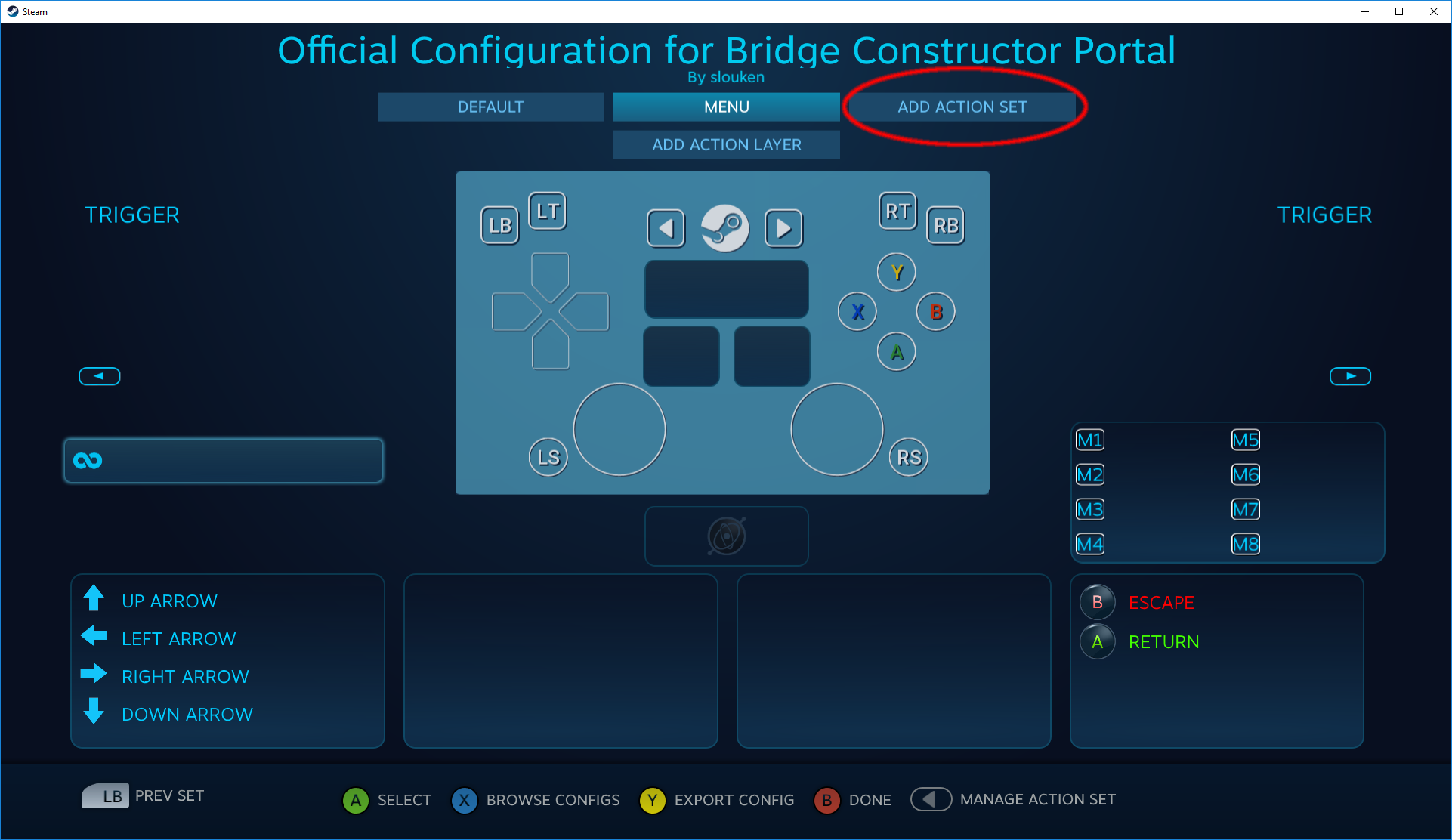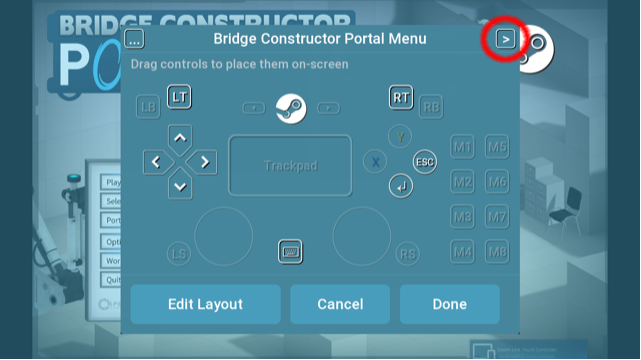Genel Bakış
Steam Remote Play özelliğini
Steam Link uygulamasıyla birlikte kullanarak Steam'deki oyun tecrübenizi
telefonunuzda,
tabletinizde veya
televizyonunuzda yaşayın. Steam Remote Play sayesinde aynı zamanda başka bir bilgisayarda Steam'e giriş yapılıyken kendi oyunlarınızı da oynayabilir,
Remote Play Together'ı kullanarak da arkadaşlarınızı oyuna davet edebilirsiniz.
Remote Play ile bağlanan her bilgisayar ya da cihazın kendine ait oturumu vardır. Bağlı aygıtlar hakkında daha fazlasını
ISteamRemotePlay Interface kullanarak öğrenebilirsiniz.
Oyununuzu farklı aygıt türleri için Remote Play Together kullanımı için optimize ettiyseniz ya da oyununuz Remote Play Together ile zaten iyi bir şekilde çalışıyorsa partner sitesindeki "Mağaza Sayfası Yöneticisi" kısmına giderek "Temel Bilgiler" kısmında yer alan ilgili özellik kutucuklarını işaretleyebilirsiniz. Bunu yaptığınız takdirde müşteriler, bu özellik için optimize edilmiş oyunları ararken sizin oyununuz görünür.

Remote Play Together
Bu özelliği işaretlediğinizde kullanıcılar, tıpkı aynı bilgisayarın başında oturup oynayacakmışçasına Steam arkadaşlarını davet edebilir. Oynanacak oyuna ana makinedeki oyuncunun sahip olması ve yüklemesi yeterlidir. Diğer oyuncular Steam Remote Play yayın teknolojisini kullanarak ana makineye bağlanır.
Yerel çok oyunculu, yerel eşli ya da ortak/bölünmüş ekran özelliklerine sahip oyunlar için otomatik olarak etkinleştirilir fakat bu özelliğin oyununuza uygun olduğunu ya da olmadığını düşünüyorsanız, bunu etkinleştirebilir ya da devre dışı bırakabilirsiniz.
Kullanıcılar Steam arayüzünden arkadaşlarını davet edebilir ve eğer isterseniz
ISteamRemotePlay::BSendRemotePlayTogetherInvite() işlevini kullanarak oyuncuların oyununuzun içinden arkadaşlarını davet edebileceği bir arayüz de oluşturabilirsiniz.
Telefonda Remote Play Kullanımı
Remote Play Together kullanarak oyununuzu geliştiricilerle herkese açık bir şekilde test edebilirsiniz ve sizin dışında kimsenin oyun dosyalarını bilgisayarlarına indirmesine gerek olmaz. Bunu yeni içerikleri test etmek, basına oyun tanıtımları yapmak, sanal fuarlar vb. için kullanabilirsiniz.
https://www.youtube.com/watch?v=XpeDNV1qUBk&feature=youtu.be- Varsayılan dalın içeriğinin, herkese açık biçimde indirilmesinden ve görülmesinden rahatsız olmayacağınızdan emin olun. Bu, yayınlanmamış bir oyun için muhtemelen boş bir depo olacaktır.
- Uzaktan test edilmesini istediğiniz içeriği içeren parola korumalı bir dal oluşturun veya bir dala parola koyun.
- Partner sitesine giderek oyununuzun Steamworks ayarlarını düzenleyin, "Uygulamalar" sekmesini seçin ve ardından "Steam Remote Play"e gidin. Testte kullanmak istediğiniz dalı seçin, değişiklikleri kaydedin ve bunları yayınlayın.
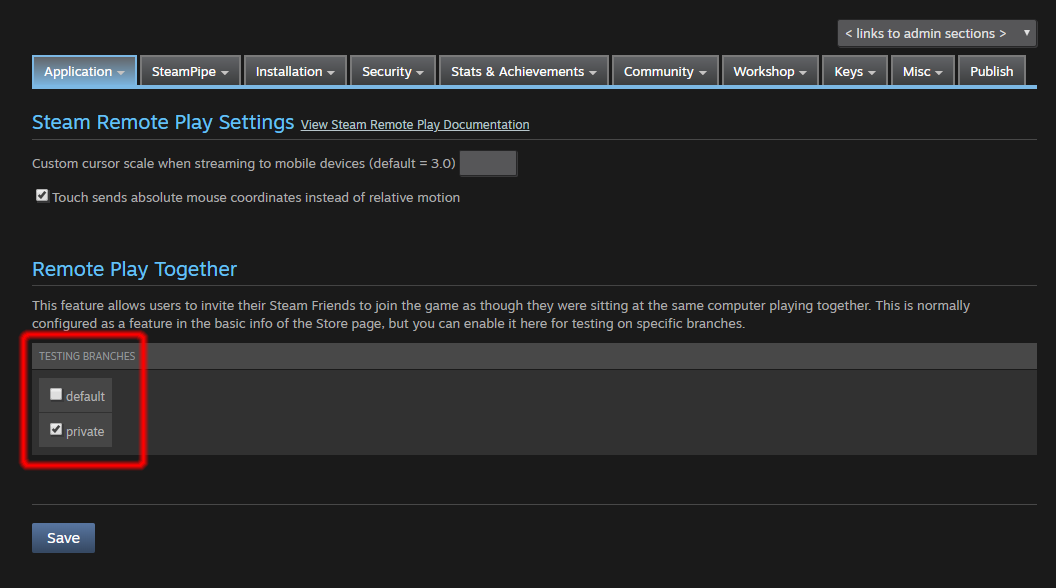
- Oyununuz henüz çıkmadıysa teste davet etmek istediğiniz kullanıcılara CD anahtarı gönderin. Bu, varsayılan depoya erişim vereceğinden buna özel hesaplar oluşturmak isteyebilirsiniz.
- Test sisteminizi parola korumalı dalı kullanacak biçimde ayarlayın. Oyunu test sisteminde başlatın ve arkadaş listenizdeki kişilere sağ tıklayarak onları oturuma katılmaya ve oynamaya davet edin! Her oturum için geliştiriciden yeni bir davet gerekir.
Bu rehber, içeriği sergilediğinizi varsayar ancak bunu bir dalda Remote Play Together'ı etkinleştirmek ve Mağaza Sayfası ayarlarından oyununuzda etkinleştirmeden önce özel olarak denemek için kullanabilirsiniz.
(NOT: Bu özellik test sisteminde 23 Mayıs 2020 veya daha sonrasına ait bir Steam istemcisinin çalışmasını gerektirir.)
Telefonda Remote Play Kullanımı
Bu özelliği işaretlediyseniz oyununuz için
tavsiye edilen Steam Girdisi dokunmatik kontrolcüsü yapılandırması oluşturmuşsunuz, arayüz unsurlarını doğrulamışsınız ve yazı tipi boyutlarının ufak cihazlarda sorunsuz olduğunu onaylamışsınız demektir.
Tablette Remote Play Kullanımı
Bu özelliği işaretlediyseniz oyununuz için
bir tavsiye edilen Steam Girdisi dokunmatik kontrolcüsü yapılandırması oluşturmuşsunuz ve oyununuzu tabletlerin kullandığı 4x3 ve 16x9 çerçeve oranlarına uyarlamışsınız demektir.
Uzak aygıtın çerçeve oranı ve çözünürlüğüyle ilgili bilgi almak için
ISteamRemotePlay::BGetSessionClientResolution() işlevini kullanabilirsiniz.
Televizyonda Remote Play Kullanımı
Bu özelliği işaretlemeniz; uygulamanızın tam kontrolcü desteğine sahip olduğu ve televizyonu uzaktan izlemeye uygun olacak büyük yazı tiplerini ve arayüz unsurlarını kullandığı anlamına gelir.
Dokunmatik Kontrolcü Yapılandırması Eklemek
Bazı örnekleri ve en iyi yöntemleri görmek için
Remote Play için Optimize Etmek blog gönderisine bakabilirsiniz.
- Oyunu mobil cihazınıza yayınlamaya başlayın. Masaüstü makinesinde Steam Geniş Ekran modunda yer alan oyununuz için Kontrolcü Yapılandırmasına gidin. Oyununuz tarafından kullanılmayacak atamaları kaldırın ve oyununuzun kullanacağı özel atamaları ekleyin. Daha fazla bilgi için şurayı ziyaret edin: https://partner.steamgames.com/doc/features/steam_controller/getting_started_for_players
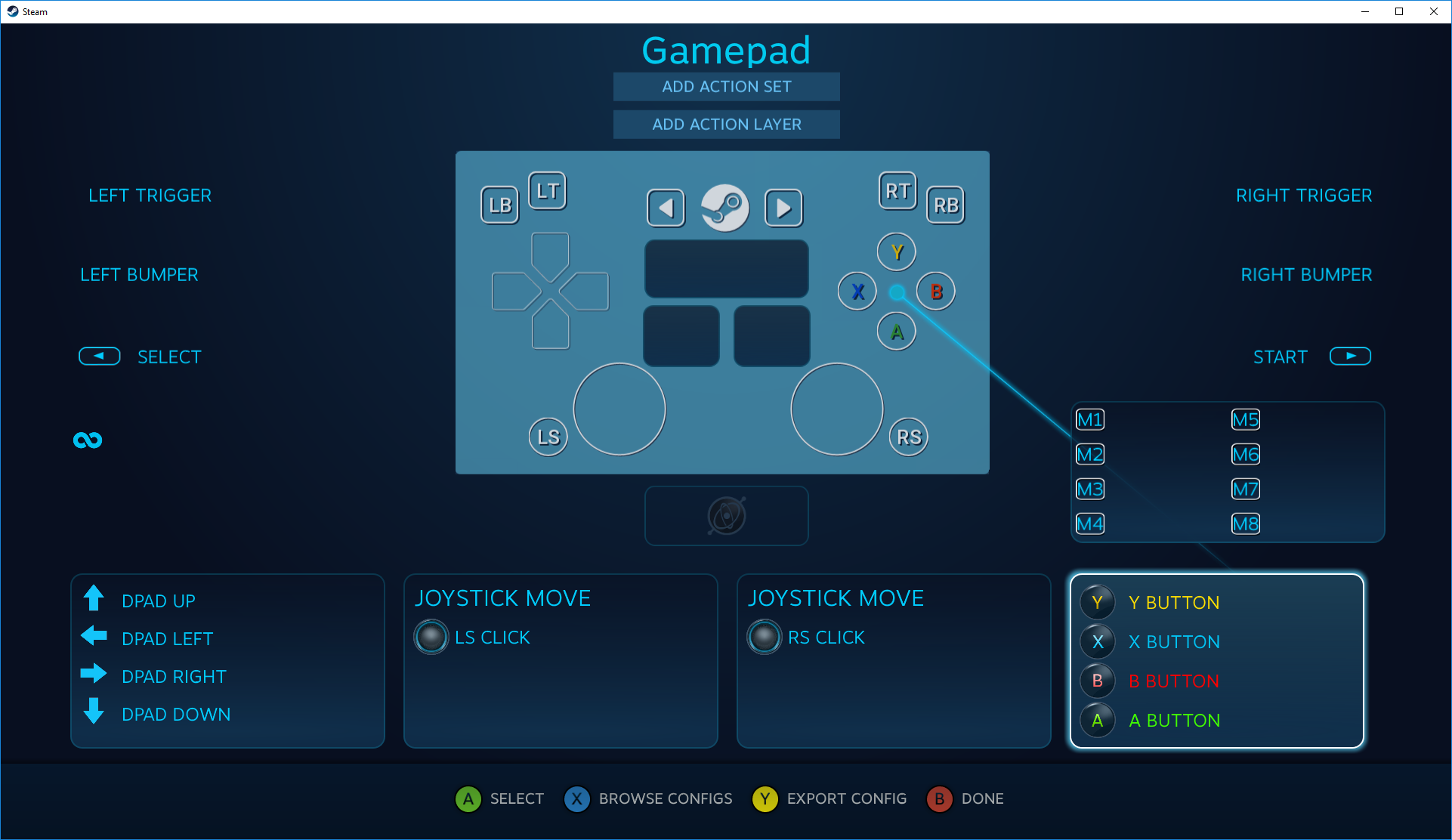
- Mobil aygıtınızda [...] butonuna tıklayın ve yeni atanmış kontrolleri ekrana sürükleyin. Her butonun düzenini ve boyutunu istediğiniz gibi düzenleyin. Daha fazla bilgi için giriş düzeyinde destek makalesine ve daha detaylı görsel kılavuza bakabilirsiniz.
- Yapılandırmanızdan memnunsanız ve yayınlamaya hazırsanız masaüstünden (telefona yayın yaptığınız esnada) Geniş Ekran'daki "Kontrolcü Yapılandırması"na gidin ve "Yapılandırmayı Dışa Aktar"ı seçin. Kişisel atama olarak kaydedin ve "X Oyunu için Resmî Dokunmatik Kontrolcü Yapılandırması" gibi uygun bir adla ve işe yarar bir açıklamayla kaydedin.
- "Yapılandırmalara Göz At"a gidin, yeni yapılandırmanızı seçin ve "Yapılandırmayı Paylaş"a tıklayın.
- Partner sitesine giderek Steamworks Ayarları → Uygulama → Steam Girdisi'ni düzenleyin. "Varsayılan Dokunmatik Yapılandırması - Steam Girdisi" kısmının altından "Özel Yapılandırma"yı seçin. "Özel Yapılandırma Ekle" butonuna tıklayın ve yeni yapılandırmanızın URL'ini yapıştırın ve Kaydet butonuna tıklayın.
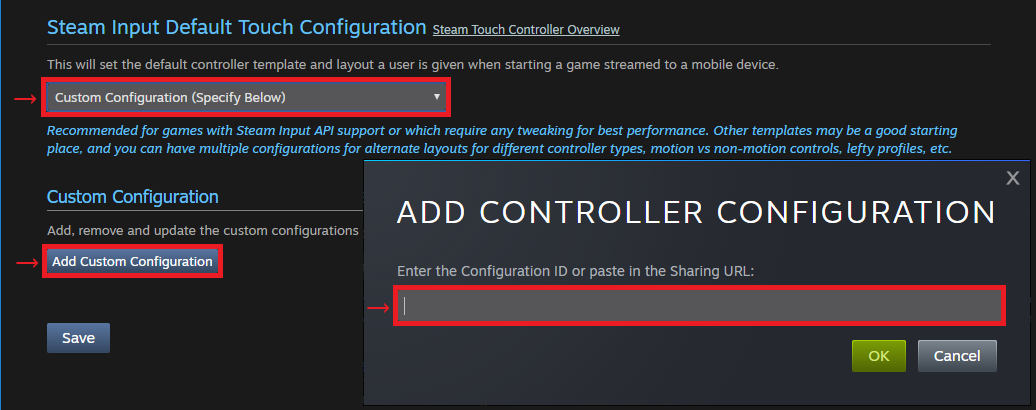
- Normalde yaptığınız gibi oyununuzun güncellenmiş Steamworks ayarlarını yayınlayın.
Resmî yapılandırmanızı değiştirmek isterseniz tıpkı Steam Kontrolcüsünde olduğu gibi yeni bir yapılandırmayı yayınlamanız gerekir.
Gelişmiş Dokunmatik Kontrolcü Yapılandırması Eklemek
Oyununuzda birden fazla oyun modu varsa her bir oyun modu için farklı eylem setlerine sahip düzenler oluşturabilirsiniz.
Oyununuzun dokunmatik kontrolcü yapılandırmasına bir eylem seti ekleyin, mobil cihazınızda eylem setleri arasında geçiş yapın ve onlar için düzen oluşturun ve ardından çalışma esnasında uygun eylem setlerine geçiş yapılabilmesi için SteamInput API'larını çağırın.
Mesela bir menü eylem seti eklemek istiyorsanız şöyle yapabilirsiniz:
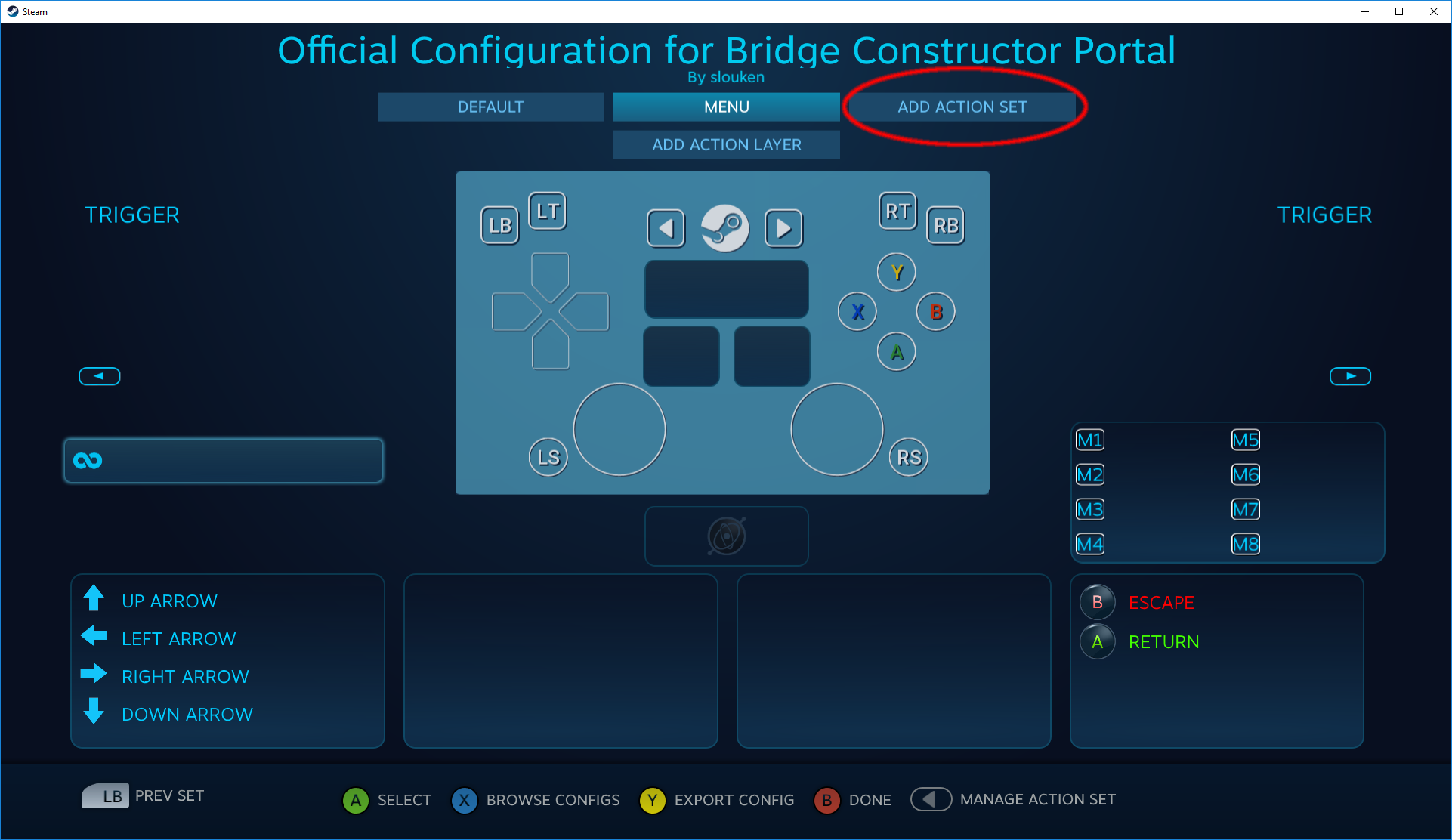
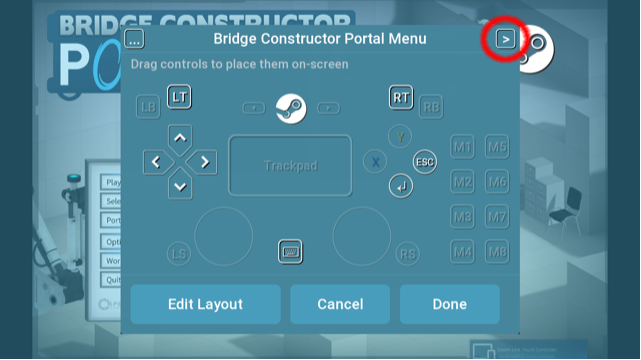
#include "steam/isteaminput.h"
void GameInit()
{
SteamInput()->Init();
}
void GameQuit()
{
SteamInput()->Shutdown();
}
void GameLoop()
{
GameInit();
while ( bRunning )
{
const InputActionSetHandle_t k_ActionSetGame = 1;
const InputActionSetHandle_t k_ActionSetMenu = 2;
SteamInput()->ActivateActionSet( STEAM_INPUT_HANDLE_ALL_CONTROLLERS, BInMenu() ? k_ActionSetMenu : k_ActionSetGame );
...
}
GameQuit();
}
 Belgeler
Kaynaklar
Haberler ve Güncellemeler
Destek
Belgeler
Kaynaklar
Haberler ve Güncellemeler
Destek